Privacy in je smarthome
Het zal je niet zijn ontgaan dat Google, Amazon, Microsoft en Apple de laatste tijd hevig onder vuur liggen. Wat blijkt: een deel van de opgenomen berichten die via stemassistenten binnenkomt, wordt beluisterd door (ingehuurde) medewerkers. Nu zullen de meeste mensen wel een flauw vermoeden gehad hebben dat bedrijven dit doen, maar voor het gros van de gebruikers kwam dit nieuws hard aan: betekent dit dat die mensen kunnen luisteren wat je doet en zegt in huis? Niet helemaal, maar in sommige gevallen kan dat wel zo zijn.
Daarom is het van belang dat je zelf meer de controle neemt over de data die je deelt. Zo hebben we eerder geschreven over hoe je dat doet wanneer je veelal gebruikmaakt van de Google Assistent en in dit artikel nemen we stemassistent Siri onder de loep. Dit is de assistent die je gebruikt op je iPhone of iPad en anders wel wanneer je apparaten bedient via Apple Homekit. Laten we beginnen met het slechte nieuws: je kunt Siri niet gebruiken zonder data door te sturen naar Apple. Maar je opnamen verwijderen is gelukkig wel mogelijk.
Naast Amazon en Google biedt Apple dus ook de mogelijkheid aan tot het verwijderen van je eigen data. Helaas gaat het Amerikaanse bedrijf – die zichzelf positioneert als het veilige alternatief voor mensen die privacy hoog in het vaandel hebben staan – niet zo ver dat je kunt voorkomen dat mensen potentieel meeluisteren naar wat je zegt en doet, maar hier kunnen we tenminste mee werken. Voorlopig heeft Apple in elk geval het laten meeluisteren door mensen stopgezet, maar in de toekomst zal het bedrijf die taken hervatten.
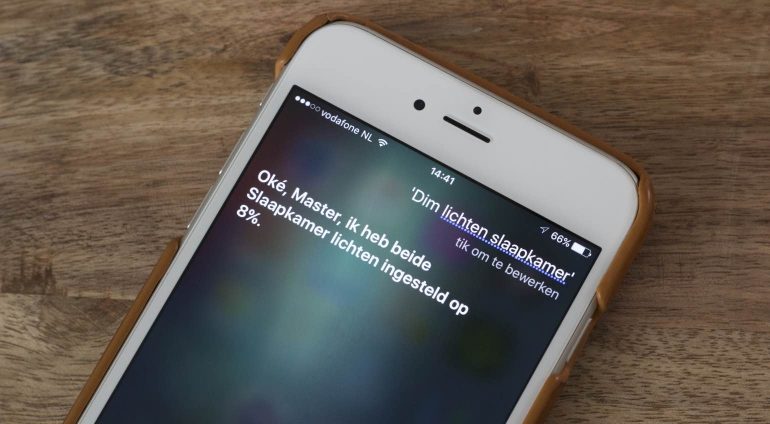
Zo verwijder je je Siri-opnamen
Om je eigen stemopnamen te kunnen verwijderen, moet je naar de Instellingen van je iOS-apparaat gaan. Vervolgens ga je naar Siri en zoeken en schakel je Luisteren naar ‘Hé Siri’ en Druk op thuisknop voor Siri uit. Wanneer je dat gedaan hebt, dan krijg je een melding in beeld met de boodschap dat je opgeslagen data nog steeds op de servers van Apple belandt en bewaard blijft, tenzij je de Dicteerfunctie ook uitschakelt. Die optie staat onder Algemeen > Toetsenbord, waar je de schuifregelaar voor Schakel dicteren in ziet staan.
Als je dit allemaal goed gedaan hebt, dan krijg je wederom een boodschap in beeld, met de mededeling dat wanneer je de dicteerfunctie uitschakelt, je alle bijbehorende data verwijdert. Gelukkig, want dat is precies wat we willen. Mocht je later alles weer willen inschakelen, dan kan het even duren voordat alles werkt zoals daarvoor — maar dat komt doordat die data dus verwijderd is. Ook goed om te weten: wanneer je de dicteerfunctie helemaal uitschakelt, dan kun je die mogelijkheid ook niet meer gebruiken op je Apple Watch-smartwatch.
Stemassistent Siri is nu helemaal uitgeschakeld en kan dus geen antwoorden meer geven op taken voltooien. Dat heeft als resultaat dat nu al je data verwijderd is en dat er geen nieuwe data naar de servers van Apple gestuurd worden. Helaas kun je hierdoor de assistent ook niet meer gebruiken: het is of het één of het ander. Daarnaast is het behoorlijk vervelend dat Apple deze optie niet wat transparanter en toegankelijker maakt, want we kunnen ons voorstellen dat weinig mensen weten hoe je precies je Siri-data verwijdert.
Meer lezen?
We hebben een grote hoeveelheid artikelen geschreven die je allemaal kunt terugvinden in onze sectie voor tips en advies, waarin we verschillende dingen uitleggen. Specifieke tips die we je voor nu kunnen aanbevelen zijn:
- Zo gebruik je slimme producten op een veilige manier
- Privacy in je smarthome: risico’s waar je rekening mee moet houden
- Google Assistent en je privacy: dit zijn de dingen die je wil weten
- Google Assistent uitzetten op je Android-telefoon: zo werkt het
- Zo ontkoppel je je Google-account van Google Home of Nest Hub
Ben je naar iets specifieks of juist iets algemeens op zoek, dan is de kans groot dat we erover geschreven hebben. Mocht je iets niet kunnen vinden of mis je iets, dan kun je altijd terecht in onze sectie voor vragen en antwoorden.












Reacties (0)